En este ejemplo se explica cómo crear un círculo y un arco con la pestaña de Editor de curvas.
- Haga clic en la pestaña de Editor de curvas > panel de Crear > Círculos y arcos > Círculo. Se abre la barra de herramientas de Círculo y el cursor pasa a ser un círculo.

- Introduzca un Radio adecuado, como 10.
- Seleccione el punto central del arco en el área gráfica.

- Haga clic en la pestaña de Editor de curvas > panel de Crear > Círculos y arcos > Arco desde punto central para mostrar la barra de herramientas de Arco.
- Seleccione el punto inicial del arco (que define el radio del arco). El cursor pasa a ser un círculo.
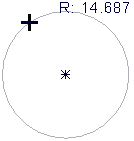
- Seleccione el punto final del arco.

- Haga clic en
 para cerrar la barra de herramientas de Arco.
para cerrar la barra de herramientas de Arco. - Se han creado el círculo y el arco.
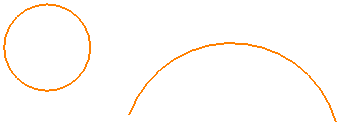
Para más información consulte Ejemplo de crear un arco con tres puntos y Ejemplo de crear un arco utilizando tres elementos.